آموزش و عیبیابی
رفع خطای write protected فلش مموری
فلش مموریها به عنوان ابزارهای ذخیره سازی پرکاربرد و راحت، در دنیای دیجیتال امروز نقشی اساسی ایفا میکنند. اما گاهی ممکن است با خطای “write protected” رو به رو شوید که مانع از نوشتن دادهها بر روی فلش و خرابی فلش مموری میشود. این مشکل میتواند به دلایل مختلفی ایجاد شود که در این مقاله به بررسی علتها و راهحلهای خطای write protected فلش خواهیم پرداخت.
علتهای بروز خطای write protected فلش مموری
- سوییچ فیزیکی حفاظت از نوشتن: یکی از دلایل عمده بروز خطای write protected فلش مموری، فعال بودن سوئیچ فیزیکی حفاظت از نوشتن است که بر روی برخی مدلهای فلش مموریها وجود دارد. این سوئیچ معمولاً در کناره فلش مموری قرار دارد و اگر فعال شود، از نوشتن دادهها جلوگیری میکند.
- آسیب دیدگی فایل سیستم: آسیب دیدن فایل سیستم فلش مموری میتواند باعث بروز خطای write protected فلش شود. این مشکل اغلب به دلیل قطع ناگهانی اتصال یا ویروسی شدن دستگاه به وجود میآید.
- وجود ویروس یا بدافزار: بعضی از ویروسها به طور عمدی فایلهای سیستم را تغییر میدهند و دسترسی به فلش مموری را محدود میکنند. این تغییرات میتوانند به صورت write protection فعال شوند.
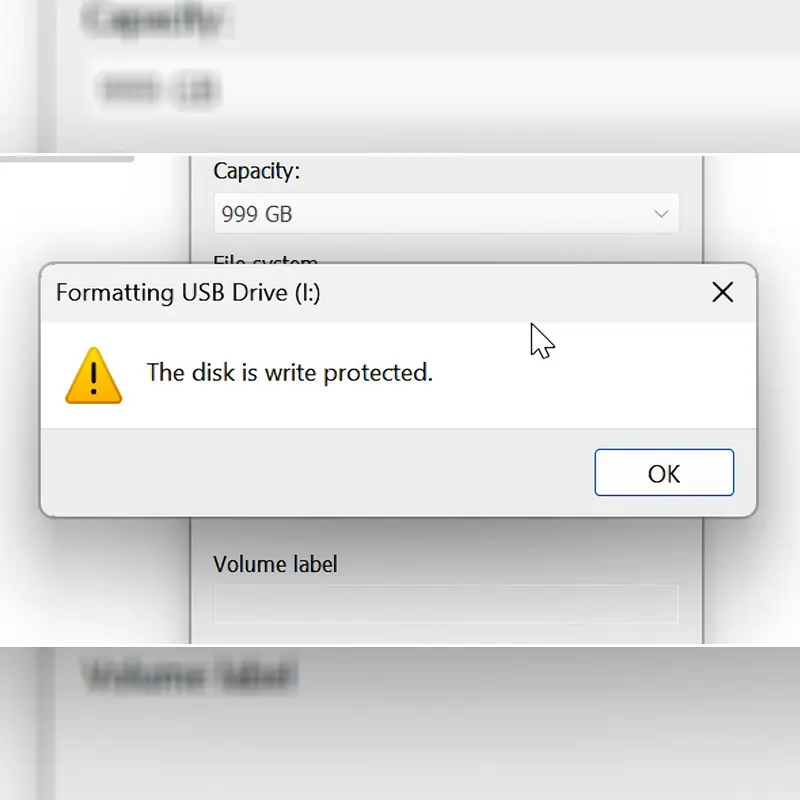
روشهای رفع خطای write protected فلش
- غیرفعال کردن سوئیچ فیزیکی حفاظت از نوشتن اگر فلش مموری شما دارای سوئیچ فیزیکی است، آن را در موقعیت “غیرفعال” قرار دهید تا بتوانید دادهها را روی آن بنویسید.
- استفاده از ابزارهای ویندوز برای رفع خطای write protected فلش مموری در ویندوز میتوانید از ابزار “Diskpart” برای رفع خطای write protected استفاده کنید. این ابزار از طریق خط فرمان عمل میکند و به شما امکان میدهد تا دسترسی به فلش مموری را آزاد کنید.
- ابتدا در کادر جستجو “cmd” را تایپ کرده و وارد خط فرمان شوید. سپس دستور diskpart زیر را وارد کنید. درنهایت دستورهای زیر را وارد کنید تا فلش مموری شما از حالت write protected خارج شود:
list disk
select disk X (X باید شماره فلش شما باشد)
attributes disk clear readonly
exit
- فرمت کردن فلش مموری در صورتی که مشکلات نرمافزاری حل نشد، فرمت کردن فلش مموری میتواند مشکل را برطرف کند. به یاد داشته باشید که این کار تمام اطلاعات موجود روی فلش مموری را حذف میکند.
- بازیابی اطلاعات فلش مموری با استفاده از نرم افزارهای مخصوص اگر اطلاعات شما از دست رفته یا از دسترس خارج شدهاند، میتوانید از نرم افزارهای بازیابی اطلاعات برای بازگرداندن دادههای خود استفاده کنید. این نرم افزارها میتوانند در صورت آسیب دیدن فایل سیستم یا حذف تصادفی، اطلاعات شما را بازیابی کنند.
چرا سرعت فلش مموری کاهش مییابد؟
یکی از سوالات متداول کاربران گروه کالایی حافظه، این است که چرا سرعت فلشم پایینه؟ در ادامه به بررسی این مورد خواهیم پرداخت.
- پر شدن حافظه: یکی از دلایل اصلی کاهش سرعت فلش مموری، پر شدن حافظه آن است. هنگامی که حافظه فلش مموری شما بیش از حد پر شود، سرعت خواندن و نوشتن کاهش مییابد.
- پشتیبانی نکردن از USB 3.0: فلش مموریهایی که از نسخههای قدیمیتر USB پشتیبانی میکنند (مثل USB 2.0)، سرعت کمتری نسبت به مدلهای USB 3.0 دارند. برای افزایش سرعت انتقال دادهها، بهتر است از فلش مموریهایی با پشتیبانی از USB 3.0 یا بالاتر استفاده کنید.
- استفاده از فلش در دستگاههای مختلف: استفاده از فلش مموری در دستگاههای مختلف ممکن است باعث کاهش سرعت آن شود. برای مثال، زمانی که فلش را در دستگاههایی با درگاههای قدیمی یا غیر سازگار استفاده کنید، سرعت انتقال دادهها پایین میآید.

آیا فرمت کردن همیشه راه حل مناسبی برای رفع خطای write protected فلش است؟
فرمت کردن یکی از روشهای رایج برای رفع خطای write protected فلش مموری است، اما همیشه بهترین راه حل نیست. در برخی موارد، این روش ممکن است مشکل را برطرف کند، اما در شرایطی هم ممکن است عواقب منفی داشته باشد. مواردی که فرمت کردن میتواند مؤثر باشد:
- رفع مشکلات نرم افزاری: اگر فلش مموری یا هارد اکسترنال به دلیل خرابی سیستم فایل دچار این خطا شده باشد، فرمت کردن میتواند آن را به حالت اولیه برگرداند.
- حذف ویروسها و بدافزارها: برخی بدافزارها باعث فعال شدن حالت write protection روی فلش میشوند. فرمت کامل میتواند ویروسها را حذف کند.
- بازگرداندن عملکرد فلش: اگر مشکل ناشی از اختلالات نرمافزاری باشد، فرمت کردن میتواند سرعت و کارایی را بهبود دهد.
مواردی که فرمت کردن پیشنهاد نمیشود:
- از دست رفتن اطلاعات: فرمت کردن باعث پاک شدن تمامی فایلها خواهد شد، بنابراین اگر اطلاعات مهمی روی فلش دارید، بهتر است ابتدا بازیابی اطلاعات هارد یا فلش را انجام دهید.
- مشکلات سخت افزاری: اگر دلیل بروز خطای write protected فلش مربوط به خرابی چیپ حافظه باشد، فرمت کردن کمکی نخواهد کرد و ممکن است وضعیت بدتر شود.
- خطاهای رجیستری یا تنظیمات سیستمی: برخی خطاها به دلیل تغییرات در رجیستری ویندوز یا تنظیمات امنیتی ایجاد میشوند. در این موارد، اصلاح تنظیمات بهتر از فرمت کردن است.
روشهای جایگزین فرمت برای رفع خطای write protected فلش
- بررسی کلید فیزیکی قفل روی فلش مموری (در صورتی که موجود باشد).
- استفاده از دستور Diskpart در ویندوز برای حذف حالت Write Protected
- ویرایش رجیستری ویندوز برای غیرفعال کردن محدودیتهای نوشتن.
- اسکن کردن فلش یا هارد اکسترنال با آنتیویروس برای حذف ویروسهایی که باعث قفل شدن حافظه میشوند.
چرا برخی از حافظههای ذخیره سازی در برابر Write Protection مقاومتر هستند؟
- استفاده از تراشههای کنترلر پیشرفته: فلش مموریهایی که از کنترلرهای هوشمندتر و جدیدتر استفاده میکنند، کمتر دچار مشکلات مربوط به Write Protection میشوند. این کنترلرها به مدیریت صحیح خواندن و نوشتن دادهها کمک کرده و از بروز مشکلات ناگهانی جلوگیری میکنند.
- وجود کلید فیزیکی قفل نوشتن: برخی از فلش مموریها دارای یک کلید فیزیکی Write Protection هستند که در صورت فعال شدن، مانع از نوشتن اطلاعات جدید میشود. این ویژگی یک لایه امنیتی فیزیکی محسوب میشود که از اطلاعات در برابر حذف یا تغییر ناگهانی محافظت میکند.
- فریمور (Firmware) هوشمند و قابل آپدیت: فلش مموریهایی که از فریمورهای بهینه شده استفاده میکنند، کمتر دچار خطای Write Protected میشوند. همچنین، برخی از برندها آپدیت فریمور ارائه میدهند که میتواند مشکلات نرمافزاری را حل کند.
- فایل سیستم مقاومتر در برابر خرابی: نوع فایل سیستمی که در حافظههای ذخیره سازی استفاده میشود، تأثیر مستقیمی در احتمال بروز خطای Write Protected دارد. فرمتهایی مانند NTFS و exFAT نسبت به FAT32 در برابر خرابیهای ناشی از قطع ناگهانی برق یا حذف نادرست ایمنتر هستند.
- مقاومت در برابر ویروسها و بدافزارها: ویروسها و بدافزارهای مخصوص حافظههای جانبی، میتوانند باعث قفل شدن ناگهانی فلش مموری شوند. برخی از حافظههای ذخیره سازی دارای نرم افزارهای امنیتی داخلی هستند که در برابر ویروسها مقاومتر عمل میکنند.
با موارد فوق میتوان دلیل مقاومت حافظه در برابر خطای write protected فلش مموری را درک کرده و از بروز آن جلوگیری کرد.
آیا امکان جلوگیری از بروز خطای Write Protected در فلش مموری وجود دارد؟
برای جلوگیری از بروز این خطا و افزایش طول عمر فلش مموری، میتوانید نکات زیر را رعایت کنید:
- استفاده از فلش مموری باکیفیت: برندهای معتبر معمولاً از تراشههای کنترلر بهتری استفاده میکنند که احتمال خطای Write Protected را کاهش میدهد.
- قطع صحیح فلش مموری: همیشه قبل از جدا کردن فلش از سیستم، از گزینه “Eject” یا “Safely Remove Hardware” استفاده کنید تا از آسیب دیدن فایل سیستم جلوگیری شود.
- بهروزرسانی فریمور (Firmware): برخی برندهای فلش مموری بهروزرسانیهایی برای رفع مشکلات نرمافزاری و بهبود عملکرد ارائه میدهند.
- استفاده از آنتیویروس: برخی از ویروسها بهطور خودکار حالت Write Protection را روی فلش فعال میکنند. اسکن کردن دورهای حافظه با یک آنتیویروس معتبر میتواند از این مشکل جلوگیری کند.
- فرمت کردن فلش با فرمتهای ایمنتر: فایل سیستم exFAT و NTFS در برابر خرابی مقاومتر هستند و احتمال بروز خطای نوشتن را کاهش میدهند.
- عدم استفاده از فلش در دستگاههای مختلف: استفاده مداوم از فلش در سیستمهای مختلف، مخصوصاً سیستمهایی که ویروس دارند، احتمال ایجاد مشکلاتی مانند قفل شدن فلش را افزایش میدهد.

بررسی نرمافزارهای تخصصی برای رفع خطای Write Protected فلش مموری
اگر با روشهای دستی موفق به رفع خطای write protected فلش نشدید، میتوانید از نرمافزارهای تخصصی کمک بگیرید. میتوانید نام تخصصی نرمافزار با ویژگیهای آنها را در قسمت زیر مشاهده کنید:
- EaseUS Partition Master:
o قابلیت تغییر ویژگیهای دیسک و حذف حالت Read-Only
o امکان بازیابی اطلاعات در صورت آسیبدیدگی فایل سیستم
o پشتیبانی از فلش مموری، هارد اکسترنال و سایر حافظههای جانبی
- HP USB Disk Storage Format Tool:
o یک ابزار کمحجم و کارآمد برای فرمت کردن فلشهای مشکلدار
o مناسب برای حذف تنظیمات محافظتی نرمافزاری روی فلش مموری
- AOMEI Partition Assistant:
o ابزاری حرفهای برای مدیریت و تعمیر پارتیشنهای دیسک
o امکان تغییر ویژگیهای فلش مموری و از بین بردن خطای Write Protected
o رابط کاربری ساده و مناسب برای کاربران مبتدی
- Malwarebytes یا Windows Defender:
o اگر علت Write Protection ویروس باشد، اسکن با این ابزارها میتواند مشکل را برطرف کند.
استفاده از این نرمافزارها به شما کمک میکند تا مشکل Write Protected را بدون نیاز به تعویض فلش مموری برطرف کنید و از دادههای خود محافظت نمایید.
جمع بندی
در نهایت، خطای write protected فلش و مشکلات مشابه میتوانند به دلایل مختلفی به وجود بیایند. اما خوشبختانه، روشهای مختلفی برای رفع این مشکل وجود دارد که میتوانید با استفاده از آنها به راحتی مشکل را برطرف کنید. همچنین، توجه به نکات مرتبط با کاهش سرعت فلش مموری و نحوه بازیابی اطلاعات هارد اکسترنال میتواند به شما کمک کند تا از بروز مشکلات مشابه در آینده جلوگیری کنید.














